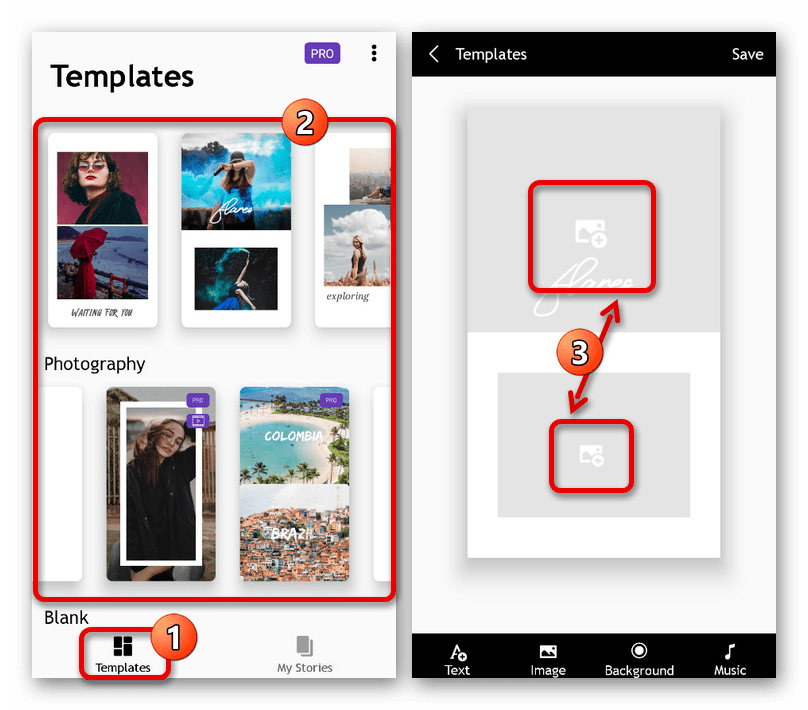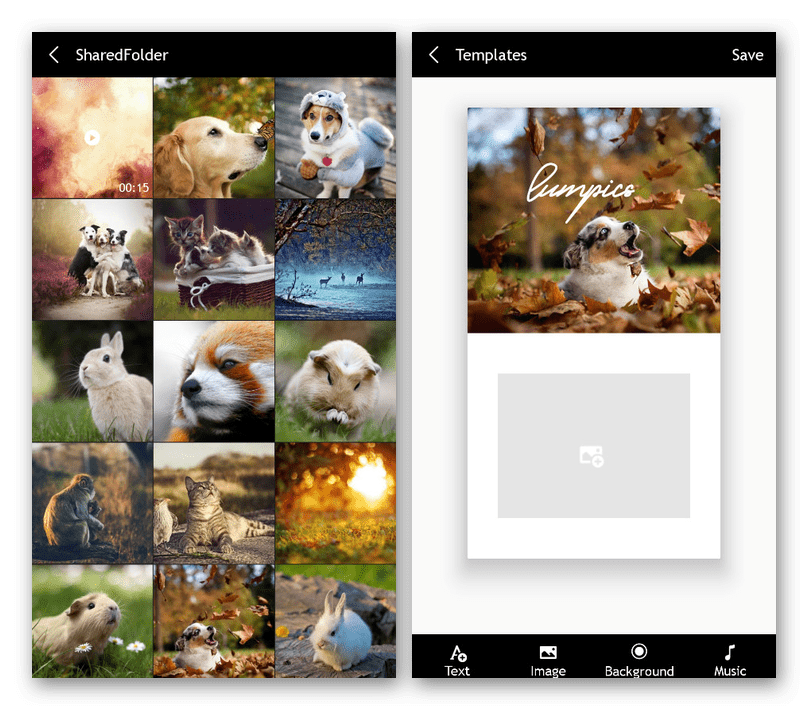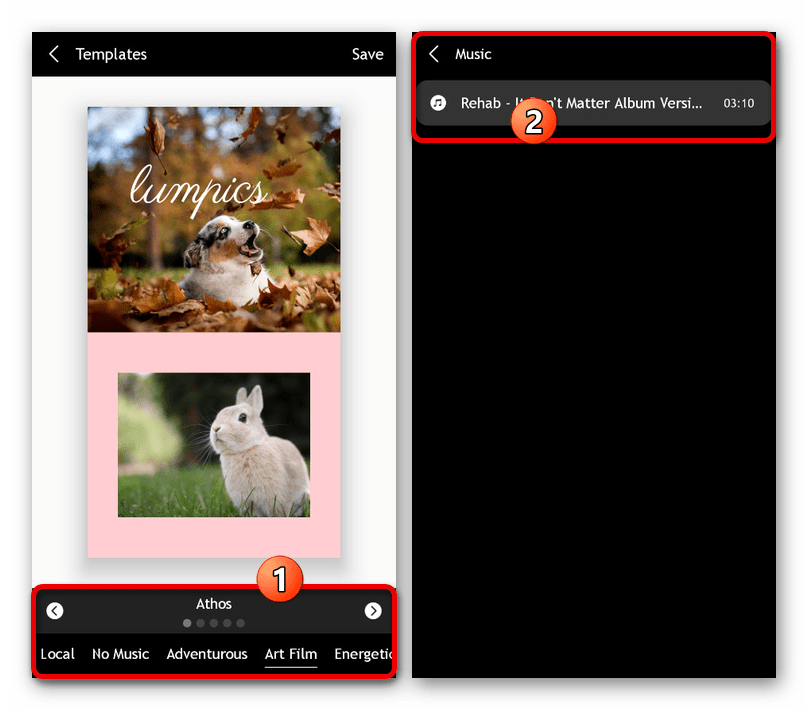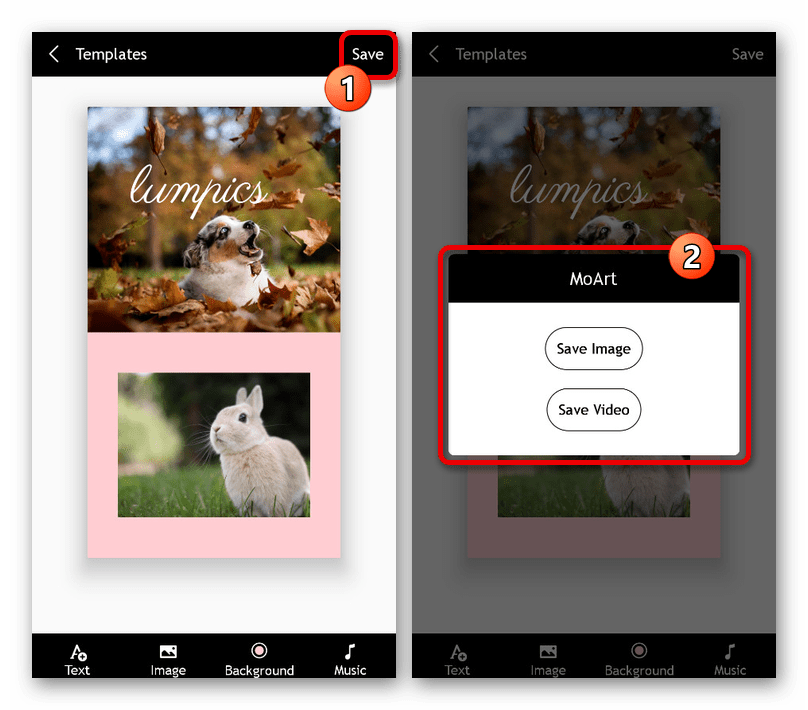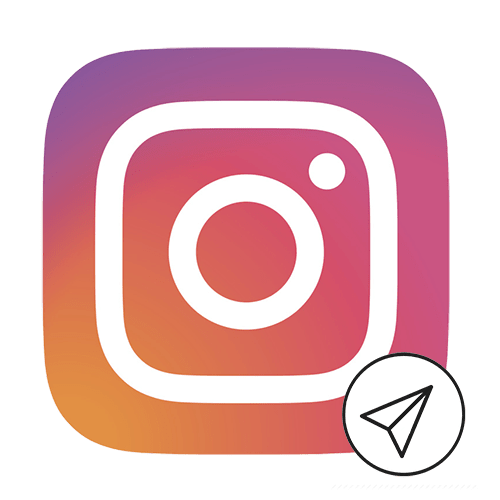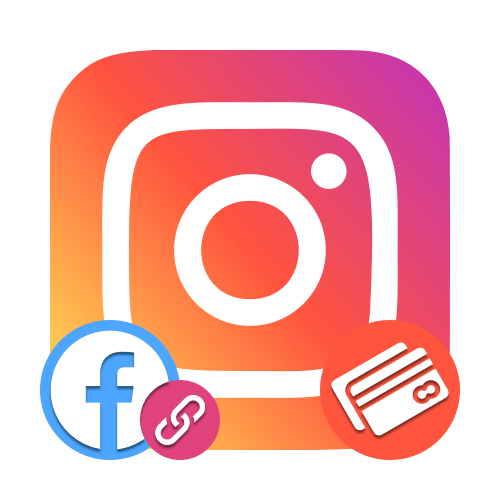Зміст
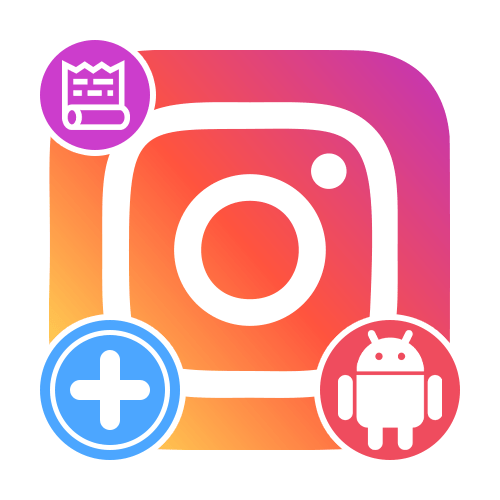
Спосіб 1: офіційний додаток
Найбільш простий спосіб створення сторіс в Instagram полягає у використанні офіційного клієнта для Android. В даному випадку надається досить просунутий редактор, що підтримує безліч різних ефектів.
- Для переходу до редактора відкрийте програму і на стартовій вкладці в самому верхньому блоці натисніть " Ваша історія» . В якості альтернативи можете скористатися іконкою камери в лівому кутку екрану.
- Після цього відкриється внутрішній редактор сторіс, в першу чергу, вимагає надати доступ до камери смартфона через спливаюче вікно. Щоб додати ефекти, Використовуйте панель у лівій та нижній областях.
- Щоб зробити фотографію, торкніться кнопки в центрі нижньої панелі. У той же час для створення відео необхідно утримувати кнопку протягом процесу зйомки.
- Скориставшись кнопкою з іконкою фото в нижньому лівому кутку, можна додавати в історію різні медіафайли з пам'яті мобільного пристрою. Тут також передбачена можливість завантаження відразу декількох файлів, кожен з яких отримає власну вкладку в сторіс.
- Крім додавання ефектів під час зйомки, схожа можливість доступна на верхній панелі після створення фото або відео для історії. При цьому зміна колірного фільтра відбувається шляхом свайпа вліво або вправо.
- Опублікувати кінцевий варіант історії можна після переходу»далі"
на одному з екранів і натискання
»поділитися"
навпроти пункту
»Ваша історія"
. Для виходу з редактора використовуйте кнопку
»Готово"
у нижній частині спливаючого вікна.
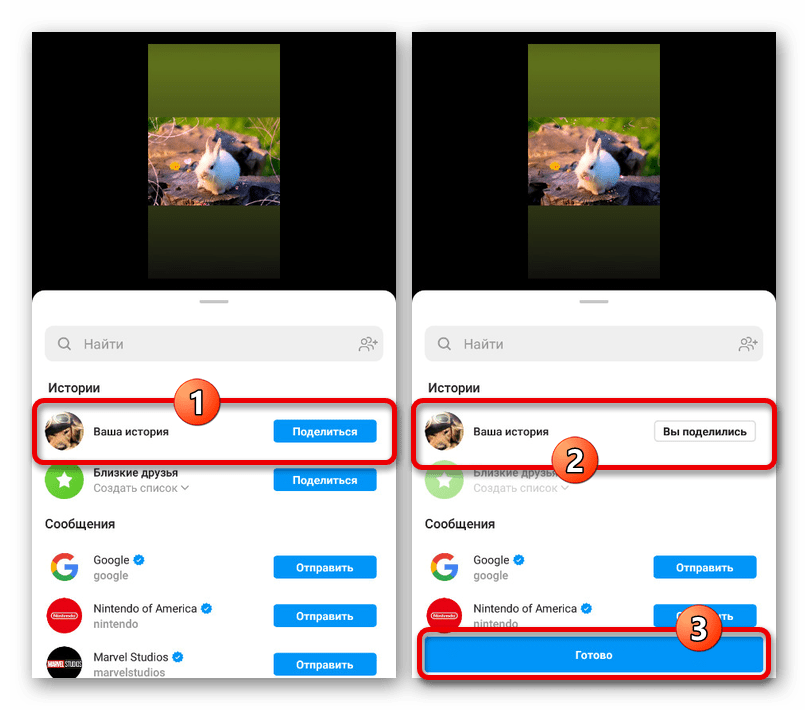
Процедура додавання, як правило, займає кілька секунд залежно від розмірів. Перегляд же буде доступний відразу при натисканні по блоку»Ваша історія" на головному екрані розглянутого додатка.
- Редактор сторіс містить окремі параметри, доступні при натисканні іконки шестерінки в лівому верхньому кутку. Через даний розділ можна включити локальне збереження створюваних історій, приховати публікації від деяких користувачів і налаштувати відповіді.
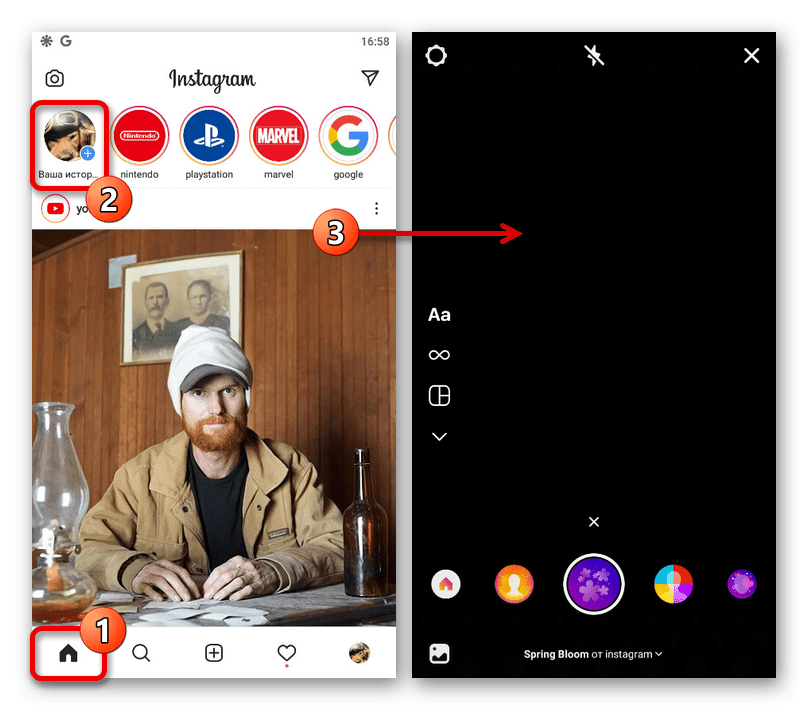
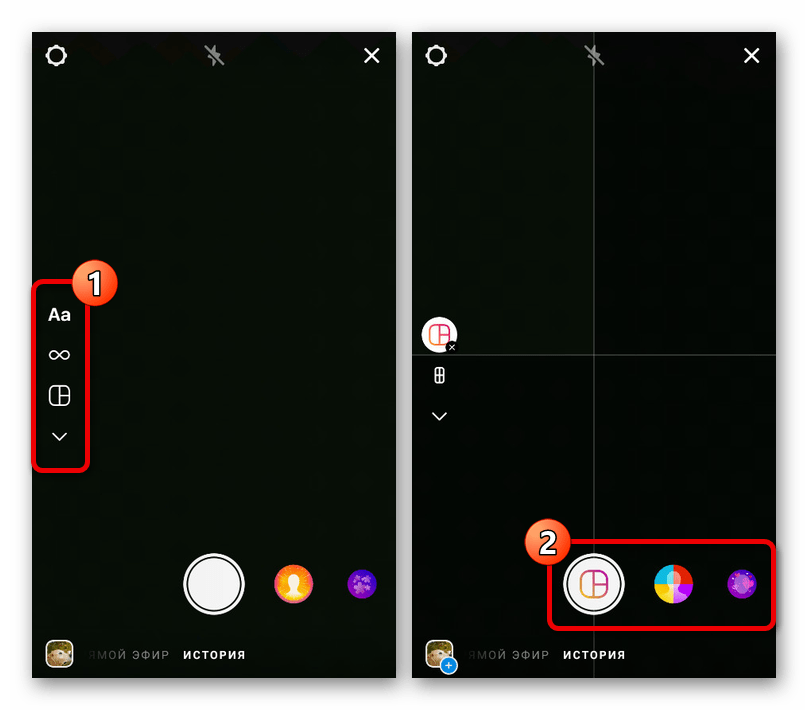
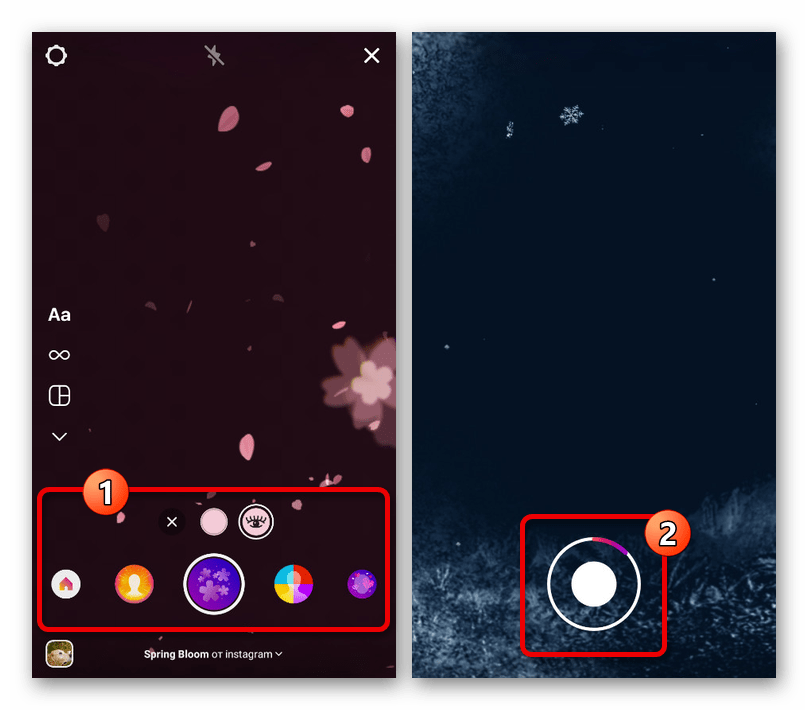

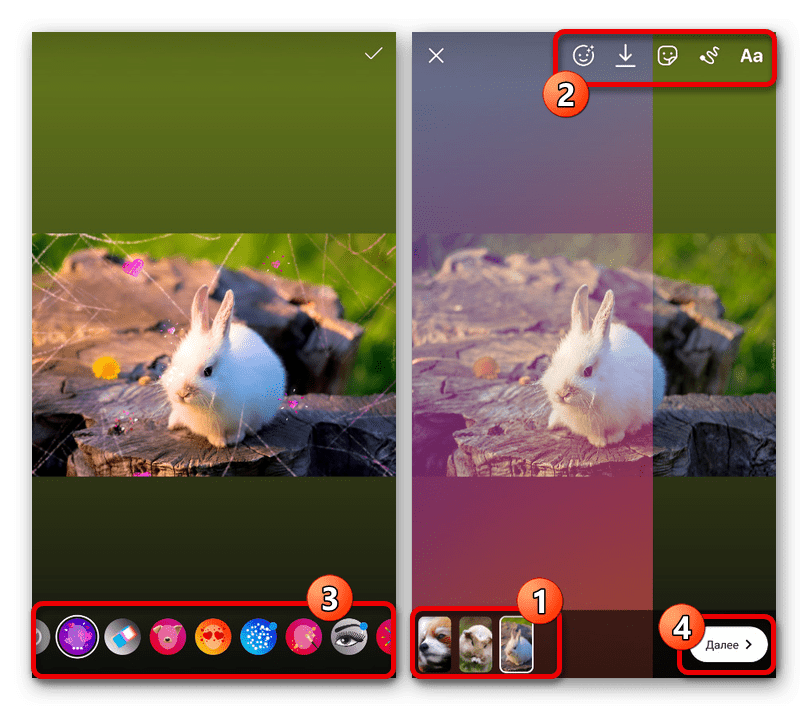
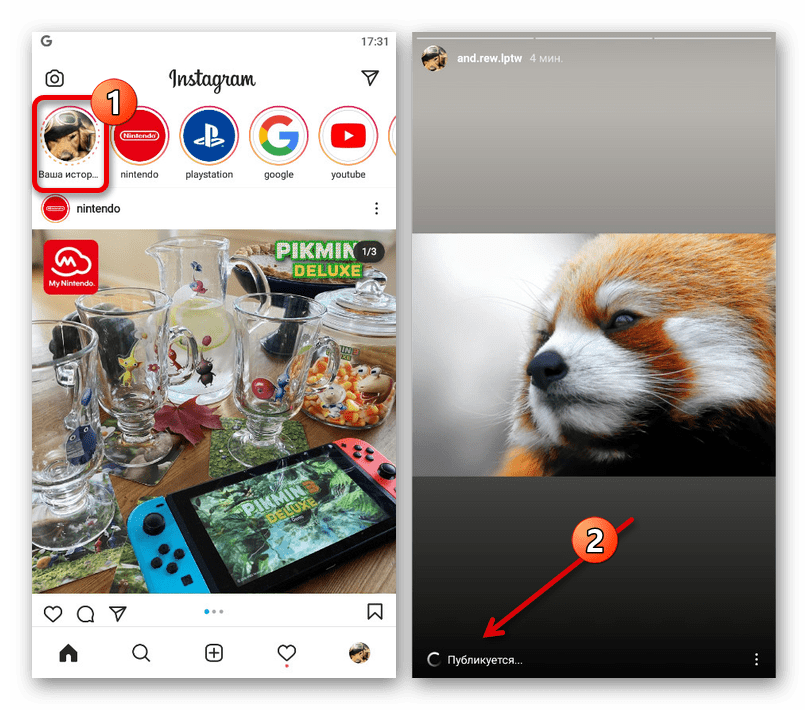
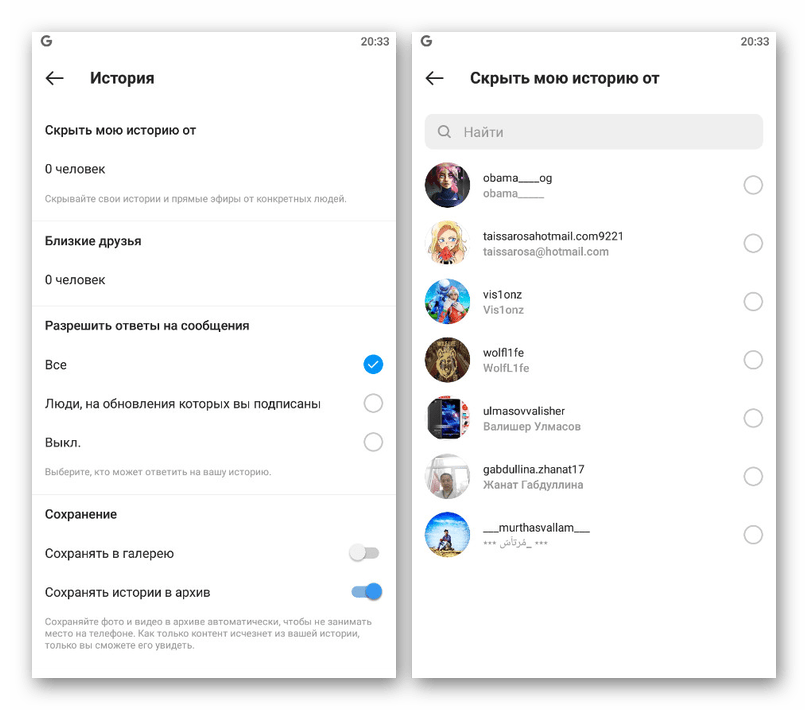
На завершення відзначимо, що з телефону на платформі Android можна також скористатися мобільною версією сайту і аналогічним чином завантажити сторіс. Однак в такому випадку редактор буде сильно обмежений, але цілком підійде для реалізації найпростіших варіантів.
Спосіб 2: файловий менеджер
При наявності на Android-пристрої встановленого клієнта Instagram створити історію можна за допомогою функції»поділитися" , доступною під локальними фотографіями і відеороликами. Це може бути використано для швидкого переходу до редактора сторіс, так як виключає деякі пункти з попереднього способу, проте сама процедура публікації виконується точно таким же чином.
Читайте також: Файлові менеджери для Android
- Через будь-який файловий менеджер або галерею відкрийте файл, який ви хочете опублікувати. Після цього торкніться кнопки»поділитися" , зазвичай знаходиться на нижній панелі, але цілком можливо і прихованої в головному меню.
- У спливаючому повідомленні " поділитися через» виберіть «Stories» з іконкою Instagram. Це дозволить перейти до редактора історії в офіційній програмі.
- Можете виділити відразу кілька файлів засобами файлового менеджера і через Головне меню вибрати»поділитися" , вказавши, знову ж таки, «Stories» . За рахунок такого підходу можна додавати відразу кілька документів.
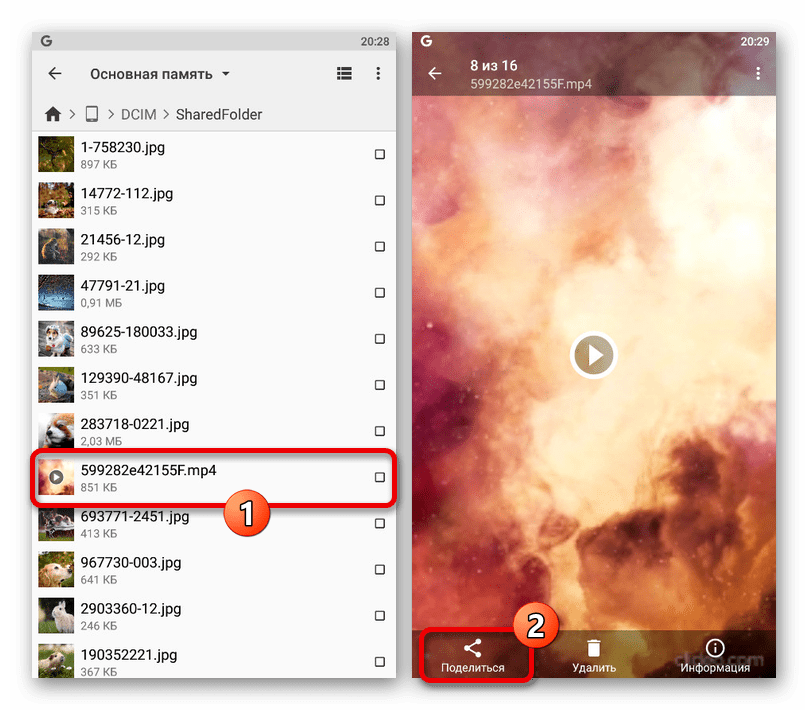
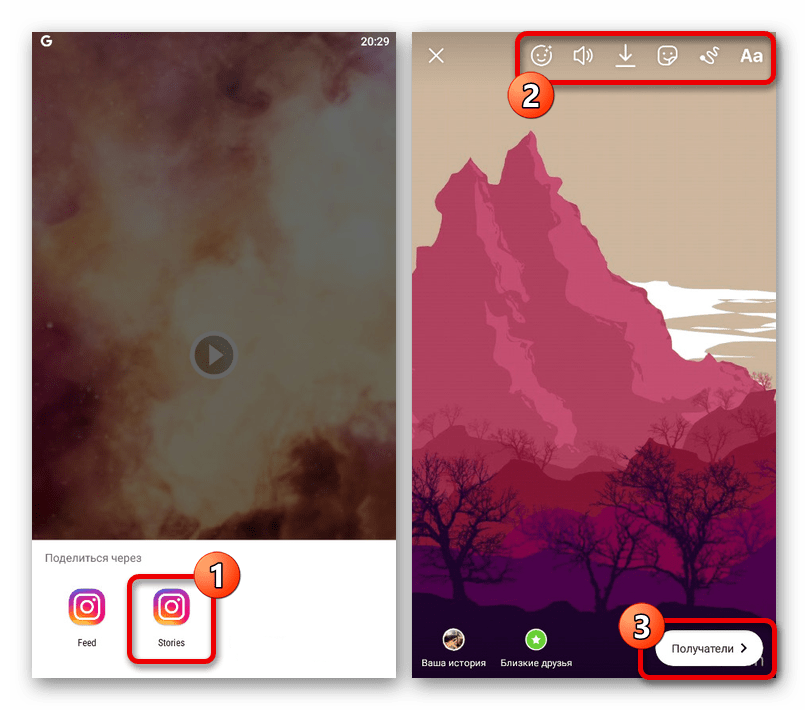
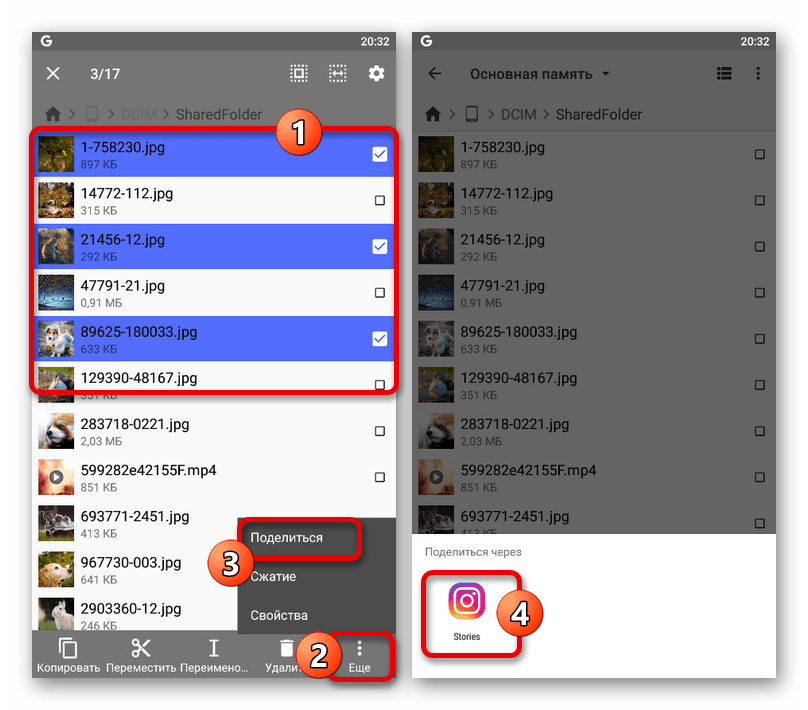
Для додавання історії використовуйте кнопку»далі" або «одержувачі» і згодом »поділитися" навпроти »Ваша історія" у спливаючому вікні. Результат буде таким же, як якщо б ви додали файл через провідник Instagram.
Спосіб 3: сторонні програми
Якщо наданого за замовчуванням редактора історій виявилося недостатньо або ви просто хочете підвищити якість створюваних фотографій і відеороликів, можна вдатися до сторонніх додатків, іноді поступається або, навпаки, перевершує раніше розглянутий варіант. Публікація сторіс в такому випадку здійснюється безпосередньо з тієї чи іншої програми.
Варіант 1: StoryArt
З розглянутих програм StoryArt є найбільш скромним засобом, націленим на створення сторіс з підготовлених заздалегідь файлів з накладенням фільтрів з галереї. Основна ж особливість програми полягає в шаблонах, що дозволяють розмістити і стилізувати файли в рамках одного зображення.
Завантажити StoryArt з Google Play Маркета
- Виконайте завантаження програми з магазину додатків і після відкриття на вкладці «Templates» скористайтеся кнопкою із зображенням «+» . Врахуйте, що матеріали повинні бути підготовлені заздалегідь, так як тут не можна проводити запис безпосередньо з камери смартфона.
- За допомогою спадного списку на верхній панелі виберіть папку, що містить необхідні файли. Після цього торкніться кожного потрібного знімка та натисніть «Filters» у нижньому правому куті.
- Опинившись в редакторі ефектів, змініть кожну картку на свій розсуд, використовуючи панель з фільтрами. На жаль, багато варіантів надаються на платній основі і відзначені особливою піктограмою.
- Завершивши процес зміни, перейдіть до останнього файлу в рамках проекту і в правому верхньому куті скористайтеся кнопкою зі стрілочкою. Це призведе до процедури збереження, яка вимагає певного часу.
- Після цього на верхній панелі торкніться зазначеної нами кнопки і на новому екрані виберіть шаблон, який хочете використовувати для створення сторіс. Як і у випадку з фільтрами, багато варіантів вимагають підписки.
- Сам по собі шаблон практично не можна редагувати, проте цілком можна міняти зображення місцями шляхом затиснення і перетягування. Також тут доступні додаткові елементи оформлення на зразок стікерів, тексту і глобальної зміни кольору.
- Щоб завершити роботу з редактором і зробити збереження, на нижній панелі скористайтеся правою кнопкою і у спливаючому вікні виберіть «Instagram»
. Зверніть увагу, що для подальших дій потрібен офіційний клієнт.
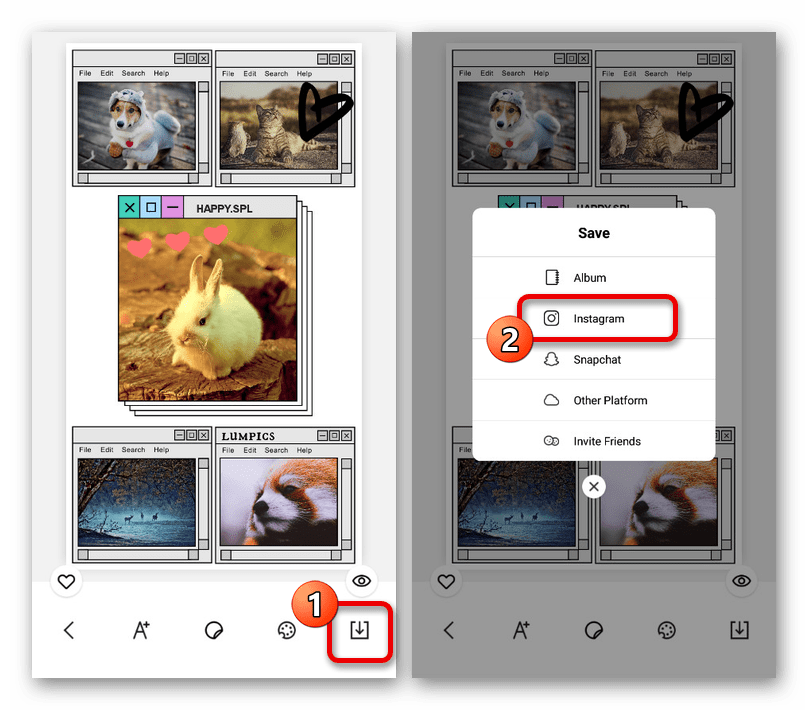
Із запропонованого списку місць виберіть «Stories» &8212; відкриється стандартний редактор сторіс в Instagram з можливістю накладення ефектів і публікації.
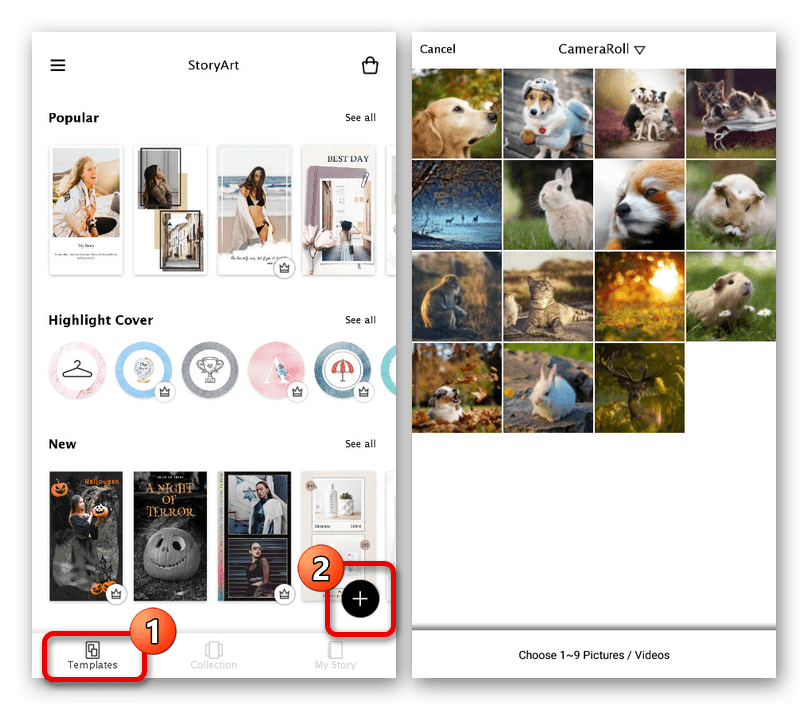
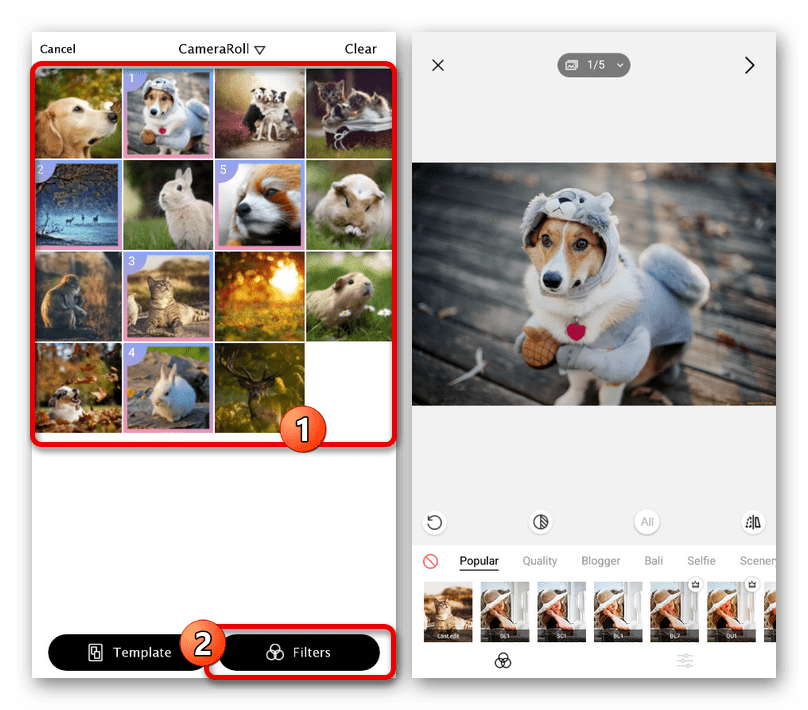
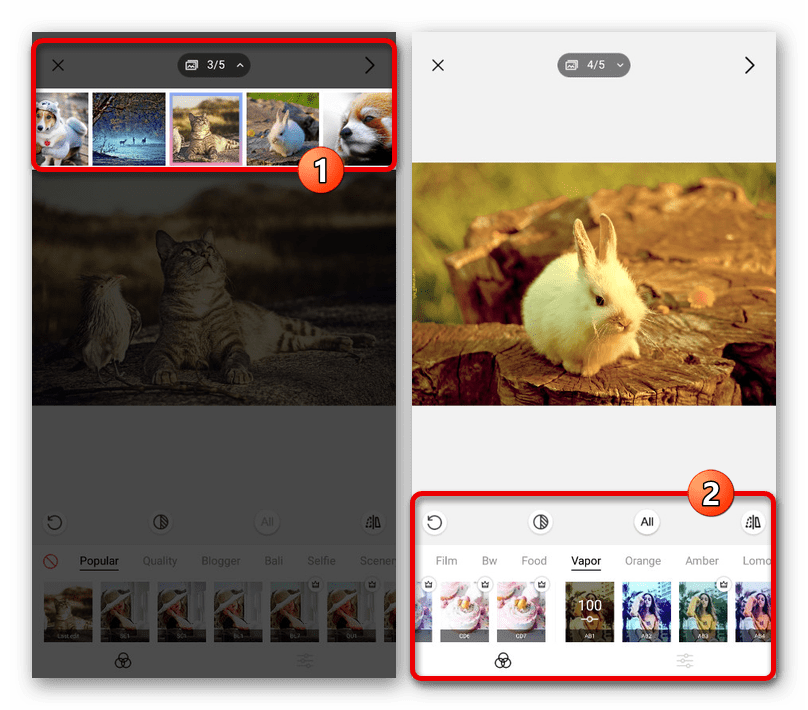
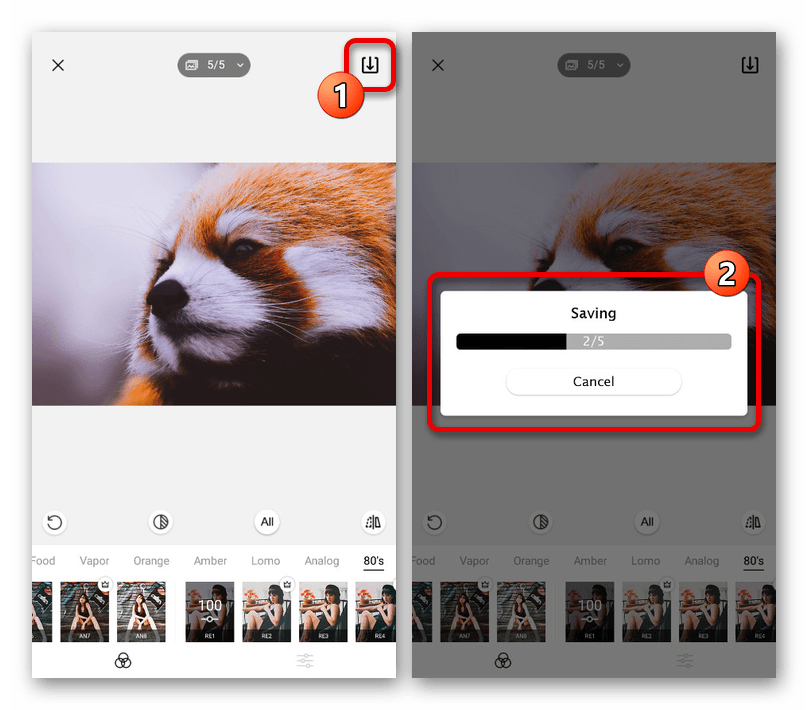
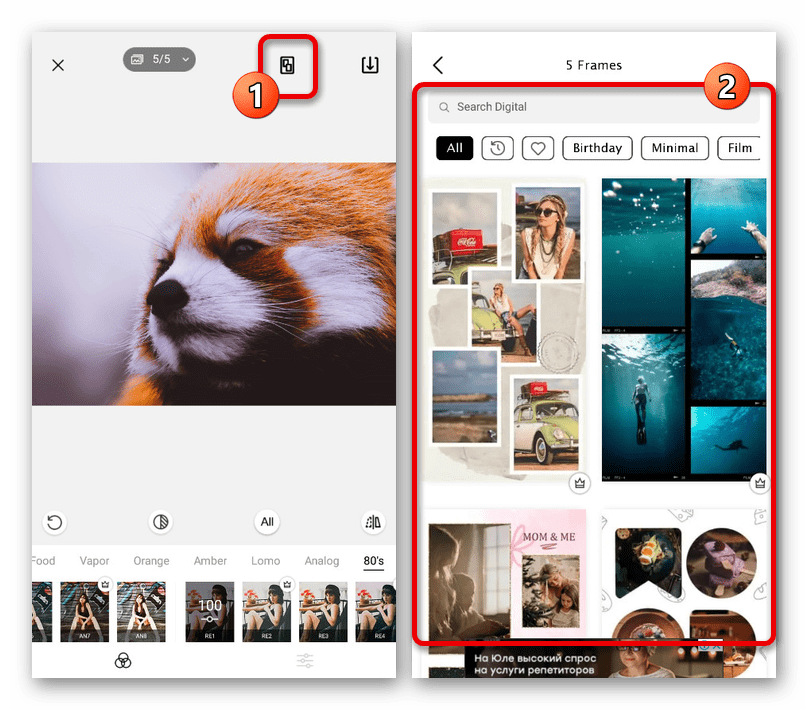
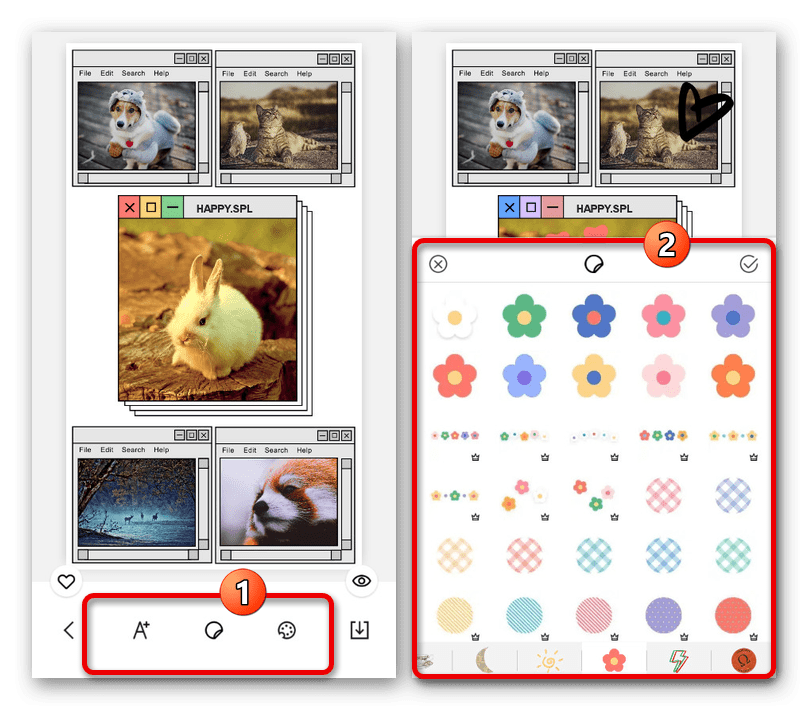
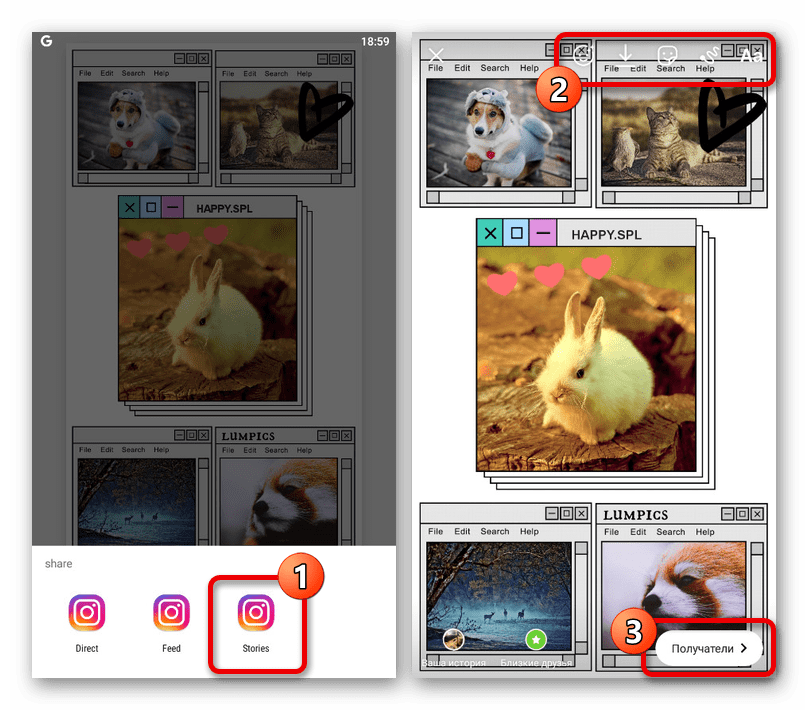
При використанні відразу декількох додатків для підготовки історії можна не публікувати вийшов варіант, а просто зберегти в пам'яті пристрою. Підсумковий JPG-файл буде створений в стандартній папці з фотографіями.
Варіант 2: Mojoo Art
Через Мобільний додаток Mojoo Art можна створювати історії за допомогою шаблонів, включаючи анімовані варіанти, опубліковані в якість відео. У ньому немає будь-яких фільтрів, так само як і можливості збереження результату в локальне сховище, через що програму найкраще комбінувати з іншим по.
Завантажити Mojoo Art з Google Play Маркета
- Перебуваючи на головній сторінці «Templates» , із загального списку виберіть відповідний вашим цілям шаблон. Щоб перейти до редактора, торкніться блоку з потрібним варіантом.
- Далі натисніть по блоку, куди необхідно додати контент. Після цього через файловий менеджер виберіть документ на пристрої, навіть якщо це відеофайл, а не фотографія.
- Програма не містить фільтрів, але деякі ефекти в ній все ж присутні і можуть змінюватися. Наприклад, це відноситься до підписів, які мають власний ряд налаштувань, і кольором блоку з історією.
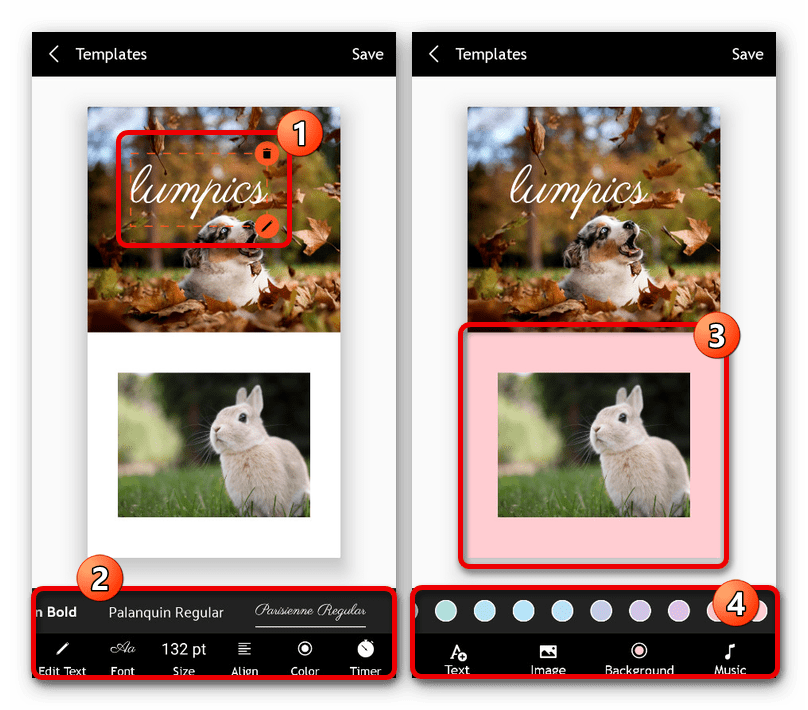
За необхідності за допомогою опції «Music» на нижній панелі можна додати музичний супровід. Тут доступна як внутрішня галерея, так і можливість вибору файлу в пам'яті телефону.
- Завершивши роботу з редактором, на верхній панелі скористайтеся кнопкою «Save» і у спливаючому вікні виберіть потрібний формат сторіс. Зверніть увагу, що у безкоштовній версії програми можуть виникнути проблеми з відео.
- Щоб зробити публікацію, на сторінці з автоматично відкрилися результатом слід натиснути кнопку»поділитися"
і в якості місця вказати
«Stories»
. Подальші дії не відрізняються від процесу публікації історій через клієнт Instagram.
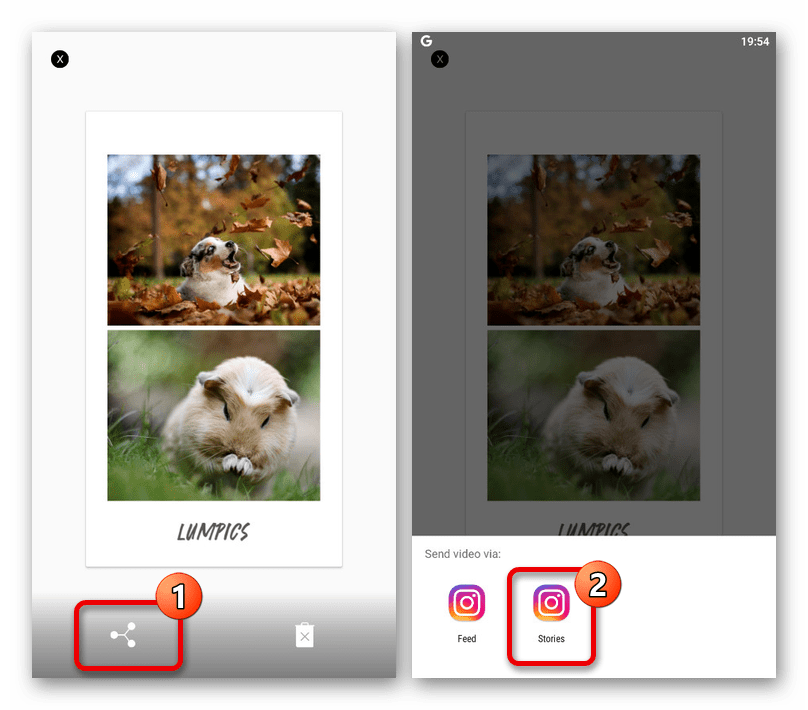
Якщо описаних варіантів недостатньо, В Плей Маркеті можна знайти безліч інших додатків з аналогічними можливостями. Також не варто забувати про те, що створювати сторіс можна і за допомогою звичайних редакторів, зберігаючи медіафайл в пам'ять пристрою і згодом імпортуючи в Instagram, як було показано в другому способі.